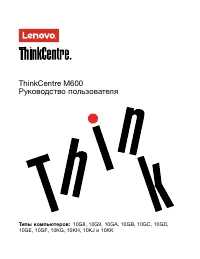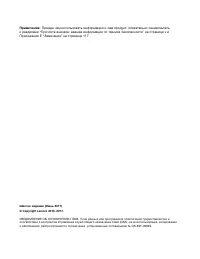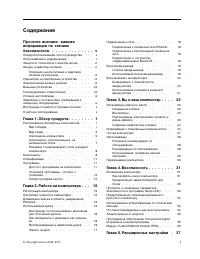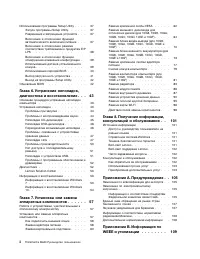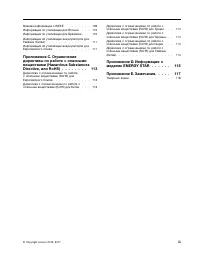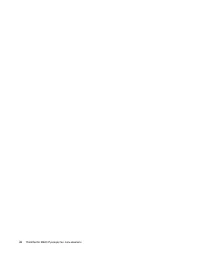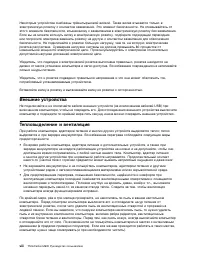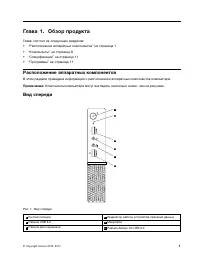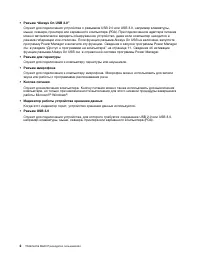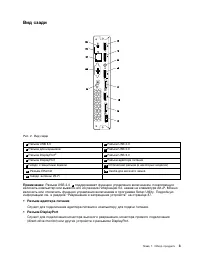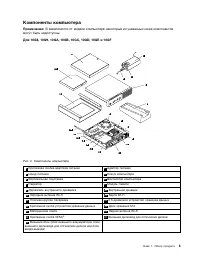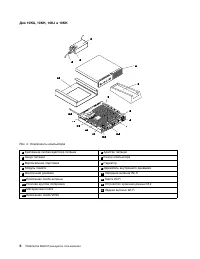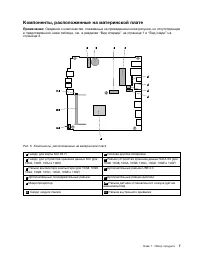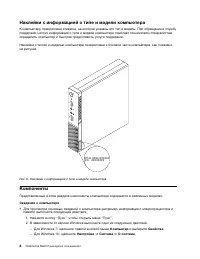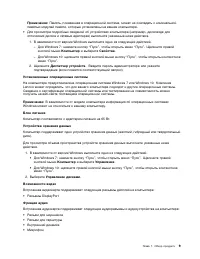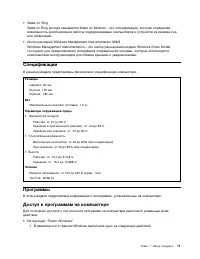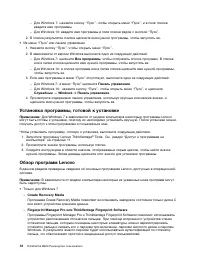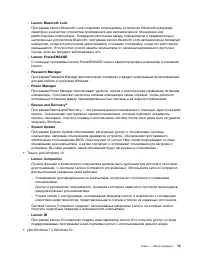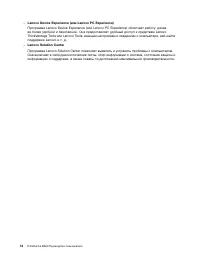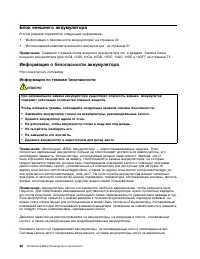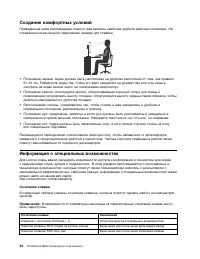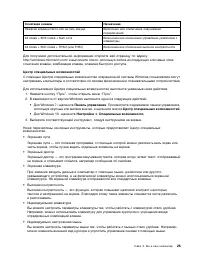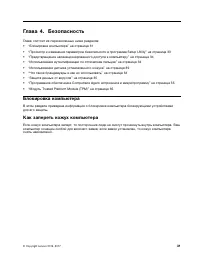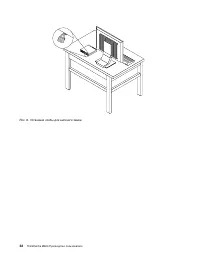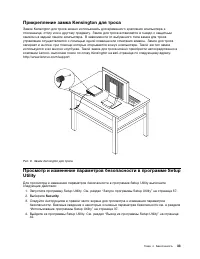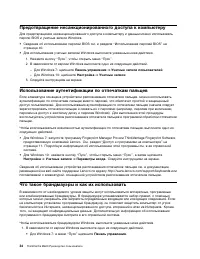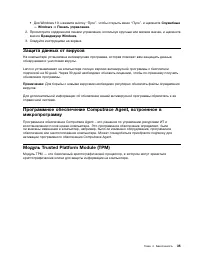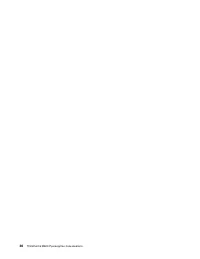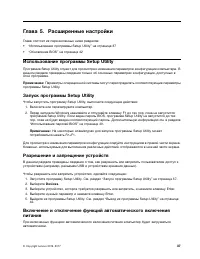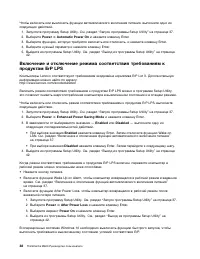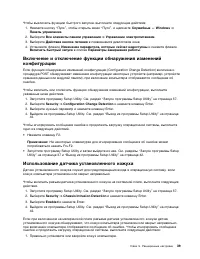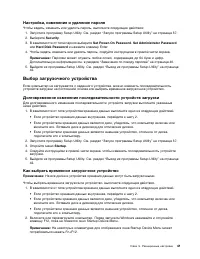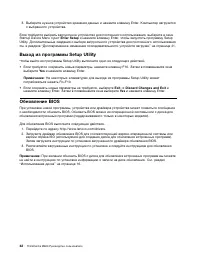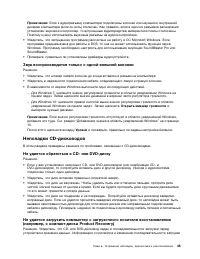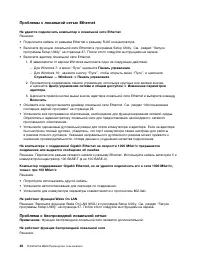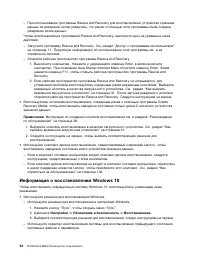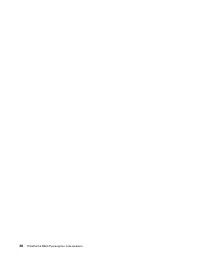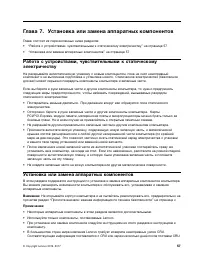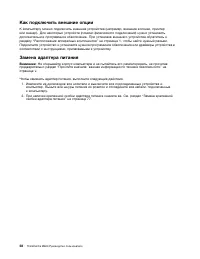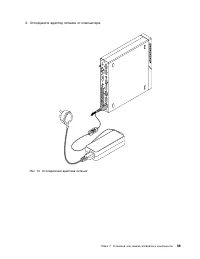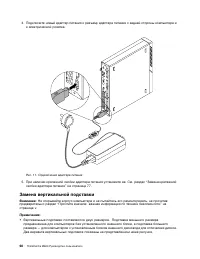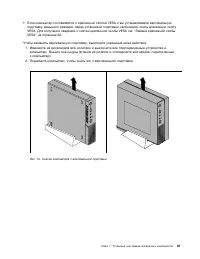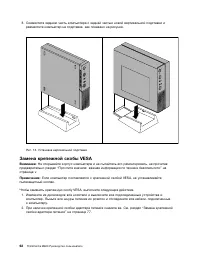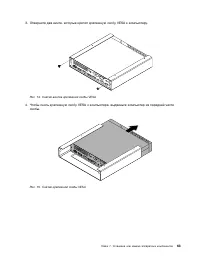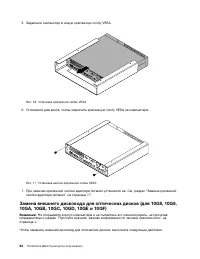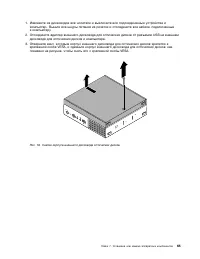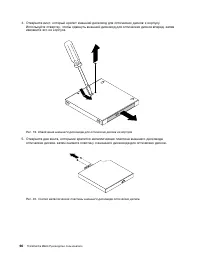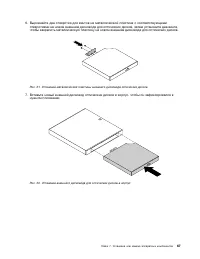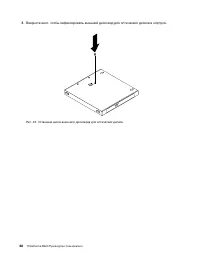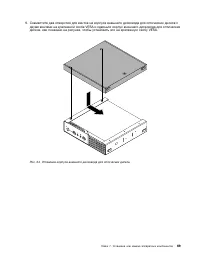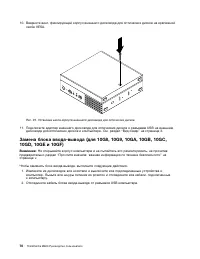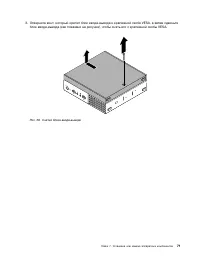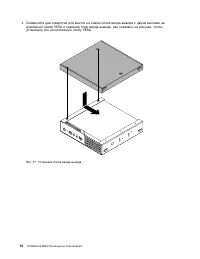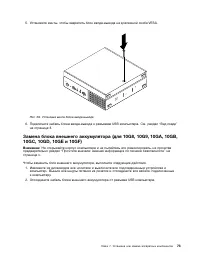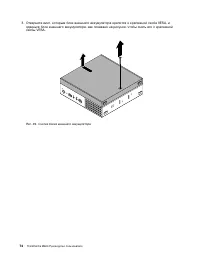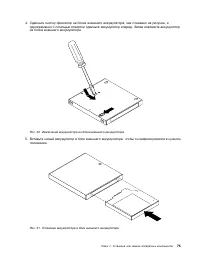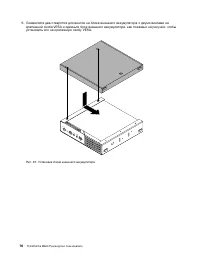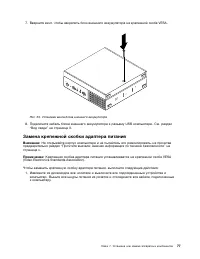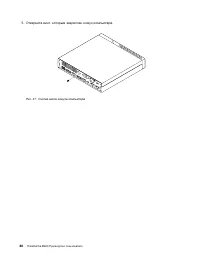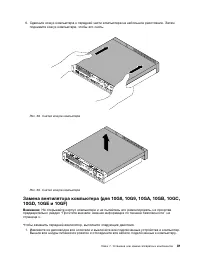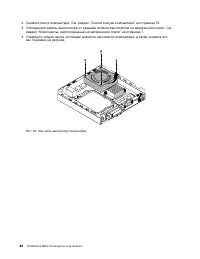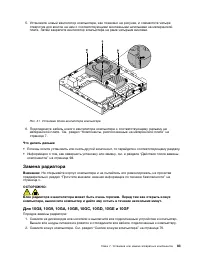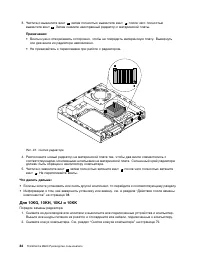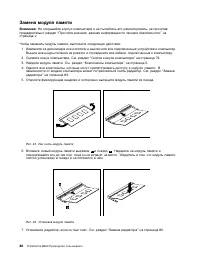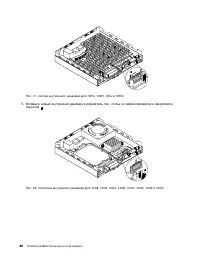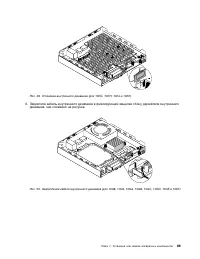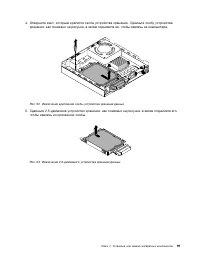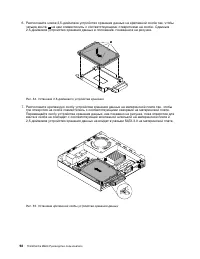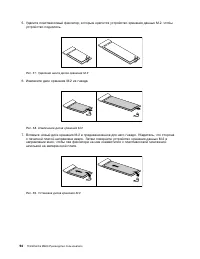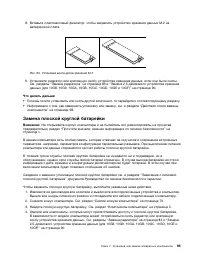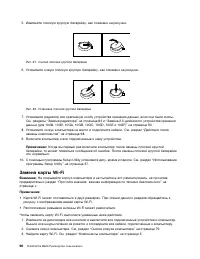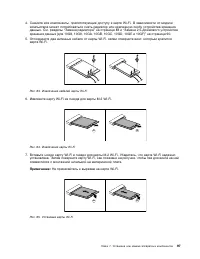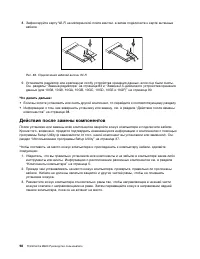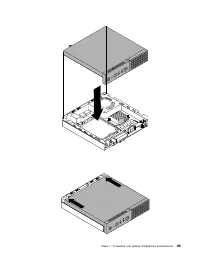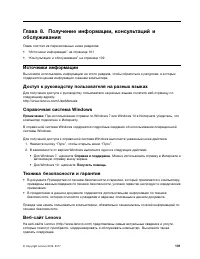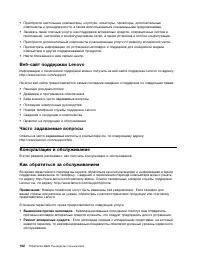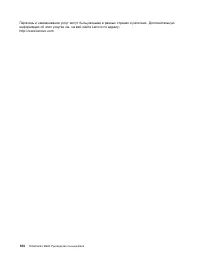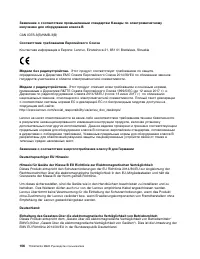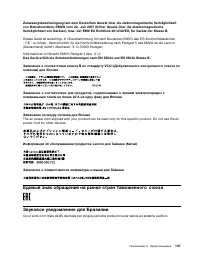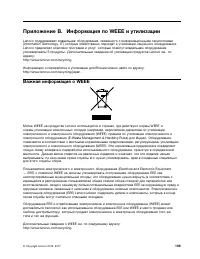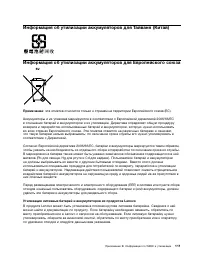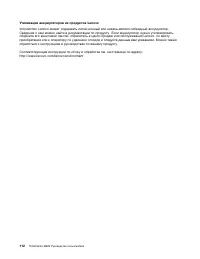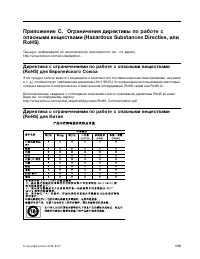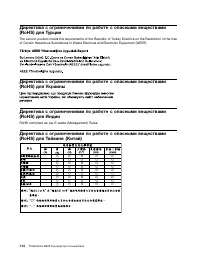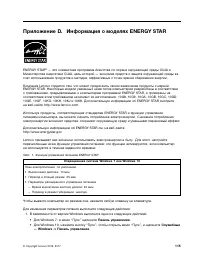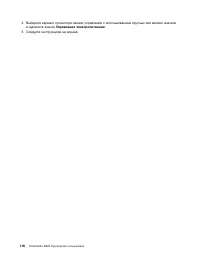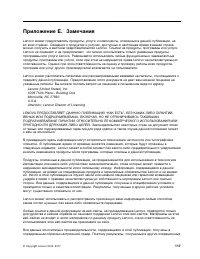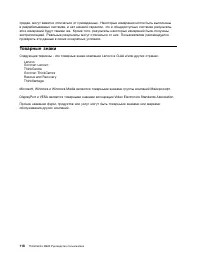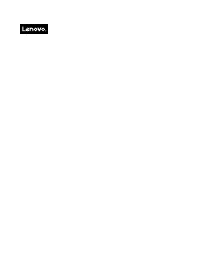Системные блоки Lenovo ThinkCentre M600 - инструкция пользователя по применению, эксплуатации и установке на русском языке. Мы надеемся, она поможет вам решить возникшие у вас вопросы при эксплуатации техники.
Если остались вопросы, задайте их в комментариях после инструкции.
"Загружаем инструкцию", означает, что нужно подождать пока файл загрузится и можно будет его читать онлайн. Некоторые инструкции очень большие и время их появления зависит от вашей скорости интернета.

Примечание:
Если к аудиоразъему компьютера подключены колонки или наушники, внутренний
динамик компьютера (если он есть) отключен. Как правило, если в один из разъемов расширения
установлен звуковой контроллер, то встроенные аудиосредства материнской платы отключены.
Поэтому нужно использовать звуковые разъемы на аудиоконтроллере.
• Убедитесь, что запущенная программа рассчитана на работу в ОС Microsoft Windows. Если
программа предназначена для работы в DOS, то она не может использовать функции звука
Windows. Программу необходимо настроить для использования эмуляции SoundBlaster Pro или
SoundBlaster.
• Проверьте, правильно ли установлены драйверы аудиоустройств.
Звук воспроизводится только с одной внешней колонки
Решения.
• Убедитесь, что штекер кабеля колонок до конца вставлен в разъем на компьютере.
• Убедитесь в надежности подключения кабеля, соединяющего левую и правую колонки.
• В зависимости от версии Windows выполните одно из следующих действий.
– Для Windows 7: щелкните значок регулировки громкости в области уведомлений Windows на
панели задач. Затем щелкните значок динамика в верхней части регулятора громкости.
– Для Windows 10: щелкните правой кнопкой мыши значок регулировки громкости в области
уведомлений Windows на панели задач. Затем щелкните
Открыть микшер громкости
и
выберите нужный динамик.
Примечание:
Если значок регулировки громкости отсутствует в области уведомлений Windows,
добавьте его туда. См. раздел “Добавление значка в область уведомлений Windows” на странице
15.
После этого щелкните вкладку
Уровни
и проверьте, правильно ли заданы настройки баланса.
Неполадки CD-дисководов
В этом разделе приведены решения по проблемам, связанным с CD-дисководами.
Не удается обратиться к CD- или DVD-диску
Решения.
• Если у вас установлено несколько CD- или DVD-дисководов (или комбинация CD- и
DVD-дисководов), то попробуйте вставить диск в другой дисковод. Иногда к аудиосистеме
подключен только один дисковод.
• Убедитесь, что диск вставлен правильно (этикеткой вверх).
• Убедитесь, что диск не загрязнен. Чтобы удалить пыль или отпечатки пальцев, протрите диск
чистой, мягкой тканью от центра к краям. Если вы будете протирать диск круговыми движениями,
то это может привести к потере данных.
• Убедитесь, что диск не поцарапан и не поврежден. Попробуйте вставить в дисковод заведомо
исправный диск. Если не удается прочитать заведомо исправный диск, то неполадка может быть
вызвана неисправностью дисковода для оптических дисков или неправильным подключением
кабеля к дисководу. Проверьте, надежно ли подключены к дисководу кабель питания и сигнальный
кабель.
Не удается загрузить компьютер с загрузочного носителя восстановления
(например, с компакт-диска Product Recovery)
Решение. Убедитесь, что CD- или DVD-дисковод задан в последовательности загрузки перед
устройством хранения данных. Информацию о просмотре и изменении последовательности загрузки
Глава 6. Устранение неполадок, диагностика и восстановление
45
Содержание
- 3 Содержание
- 4 ii
- 5 iii
- 7 Перед использованием этого руководства; , который прилагается к продукту. Соблюдение правил техники; Обслуживание и модернизация
- 8 Защита от статического электричества; Шнуры и адаптеры питания
- 9 vii
- 10 viii
- 11 Условия эксплуатации; ix
- 12 ОПАСНО; Инструкция по работе с блоками питания
- 13 Глава 1. Обзор продукта; Расположение аппаратных компонентов
- 14 Разъем микрофона; Индикатор работы устройства хранения данных
- 15 Вид сзади; Разъем адаптера питания
- 16 Разъем Ethernet; Разъем для наушников; Дополнительный разъем; Скоба для навесного замка
- 17 Компоненты компьютера
- 19 Компоненты, расположенные на материнской плате
- 20 Наклейки с информацией о типе и модели компьютера; Компоненты
- 23 Спецификации; Программы
- 27 Глава 2. Работа на компьютере; Регистрация компьютера
- 29 Запись на диск; Запись на диск с помощью инструментов Windows
- 30 Подключение к беспроводной локальной сети; Подключить; Подключение к устройству, поддерживающему Bluetooth
- 31 Использование блока ввода-вывода
- 32 Блок внешнего аккумулятора; Информация о безопасности аккумулятора; Информация по технике безопасности
- 33 Использование комплекта внешнего аккумулятора; Необходимые условия
- 34 Дополнительные инструкции
- 35 Глава 3. Вы и ваш компьютер; Организация рабочего места
- 36 Создание комфортных условий; Информация о специальных возможностях; Сочетания клавиш
- 37 Центр специальных возможностей
- 39 Чистка компьютера
- 40 Панель управления
- 41 Использование последних версий программ; Получение последних драйверов устройств
- 42 Перемещение компьютера
- 43 Глава 4. Безопасность; Блокировка компьютера
- 45 Прикрепление замка Kensington для троса; Security
- 46 Предотвращение несанкционированного доступа к компьютеру; Использование аутентификации по отпечаткам пальцев
- 47 Брандмауэр Windows; Защита данных от вирусов
- 49 Глава 5. Расширенные настройки; Использование программы Setup Utility; Devices
- 51 Использование датчика установленного кожуха
- 52 Использование паролей BIOS; Типы паролей программы Setup Utility
- 53 Настройка, изменение и удаление пароля; Выбор загрузочного устройства; Startup; Как выбрать временное загрузочное устройство
- 54 Enter Setup; Выход из программы Setup Utility; Yes; Обновление BIOS
- 56 Проблемы при запуске; При нажатии кнопки включения питания компьютер не включается; Не запускается операционная система; Проблемы с воспроизведением звука; Нет звука в Windows; Вкл
- 57 Звук воспроизводится только с одной внешней колонки; Открыть микшер громкости; Уровни; Неполадки CD-дисководов; Не удается обратиться к CD- или DVD-диску
- 58 Неполадки DVD-дисководов; Черный экран вместо DVD-видео; Периодически возникающие неполадки
- 59 Проблемы, связанные с устройствами хранения данных; Неполадки сети
- 61 Неполадки с Bluetooth
- 62 Проблемы производительности; Слишком много фрагментированных файлов
- 63 Недостаточно памяти; Нет доступа к последовательному разъему; Нет доступа к устройству USB
- 64 Проблемы с программным обеспечением и драйверами; Для некоторых программ даты сортируются в неправильном порядке; Устройство нормально не работает из-за проблем с его драйвером; Диагностика
- 66 Информация о восстановлении Windows 10; Настройка
- 69 Глава 7. Установка или замена аппаратных компонентов; Установка или замена аппаратных компонентов
- 72 Замена вертикальной подставки
- 74 Замена крепежной скобы VESA
- 89 Замена крепежной скобки адаптера питания
- 91 Снятие кожуха компьютера
- 95 Замена радиатора
- 98 Замена модуля памяти
- 99 Замена внутреннего динамика
- 102 Замена устройства хранения данных
- 105 Замена устройства хранения данных M.2
- 107 Замена плоской круглой батарейки
- 110 Действия после замены компонентов
- 113 Справка и поддержка; Техника безопасности и гарантия
- 114 Выявление причин неполадок
- 115 Технологические изменения; Использование прочих услуг
- 117 Приложение A. Предупреждение; Замечания по классификации для экспорта
- 118 Модели с радиоустройством.; Deutschsprachiger EU Hinweis:
- 119 Единый знак обращения на рынке стран Таможенного союза
- 121 Приложение B. Информация по WEEE и утилизации; Важная информация о WEEE
- 123 Примечание
- 124 Утилизация аккумуляторов из продуктов Lenovo
- 127 Приложение D. Информация о моделях ENERGY STAR
- 128 Управление электропитанием
- 129 Приложение E. Замечания
- 130 Товарные знаки